Nulstil Windows 8.1 Startskærm fra kommandoprompt
På trods af at der er masser at lide på den nye startside, der blev introduceret i Windows 8, og forbedret i Windows 8.1, er det langt fra perfekt. Den seneste iteration gør det muligt at ændre størrelsen af fliser, Bing søgning og personalisering muligheder som et brugerdefineret baggrundsbillede. Startskærmen i Windows 8.1 bliver heller ikke rodet, da det nyeste operativsystem ikke automatisk knytter alle installerede apps og desktopprogrammer til siden. I stedet er der en ny Apps-visning inkluderet - klik på pil ned nederst til venstre.
Selv om det giver en fantastisk måde at få meget information på et øjeblik - vejr, e-mail, sociale opdateringer og meget mere, samt mange tilpasningsmuligheder - er der grunde, som du måske ønsker at vende tilbage til standard og starte over fra bunden . Det lyder som noget, der burde være nemt, men Microsoft byggede ikke i en "reset" -knap for at nulstille Windows 8.1 Startskærm. I stedet skal du gå i skole og bruge kommandoprompt til at få det gjort, men det er ikke så svært, som det lyder.
Start med at gå til menuen Charms, som du kan få adgang til fra øverste og nederste hjørne af højre side af skærmen - enten Startskærm eller skrivebord. Når menuen dukker op, skal du klikke på søgefunktionen øverst. Dette åbner en kolonne, der giver dig mulighed for at indtaste det program eller værktøj, du leder efter.

Skriv "CMD" for at afsløre kommandoprompt og klik derefter for at starte det. På samme tid skal du også trykke på "Ctrl + Shift + Enter" -tasterne (alle på en) for at starte det forhøjede kommandoprompt, der giver dig kontrol over ting.

Det starter med en prompt, der skal læses C:\users\NAME\> . Fra denne prompt kan du skrive mange forskellige kommandoer for at gøre alle mulige ting. Dem, vi skal bruge, er dog som følger. Vær forsigtig med at skrive hver nøjagtigt som det fremgår.

del% LocalAppData% \ Microsoft \ Windows \ appsFolder.itemdata-ms
Klik nu ind og fortsæt til den næste.
del% LocalAppData% \ Microsoft \ Windows \ appsFolder.itemdata-ms.bak
Tryk igen på Enter-knappen igen.
Tskill explorer
Hit, der indtaster knappen en sidste gang. Når disse tre kommandoer er blevet udført, skal du genstarte Windows Explorer. Jeg vil faktisk anbefale blot at genstarte computeren, da der kunne være lejlighedsvis dvælende effekt, der sommetider plager operativsystemet.
Konklusion
Det er langt fra at være det enkleste sæt instruktioner at følge, skyldes i vid udstrækning blot at sikre, at du skriver hver af de tre kommandoer nøjagtigt. Men det er heller ikke noget, der kræver, at du ringer til teknisk support. Enhver bruger er helt sikkert i stand til at gøre dette, uanset niveauet.
Vi har hørt meget om den kommende Windows 8.2, tilsyneladende kode med navnet "Threshold". Ryger om en tilbagevenden af den lange, tabte startmenu er overflod. Men måske vil Microsoft måske også indstille en simpel nulstillingsknap for at gemme alt dette besvær i fremtiden.


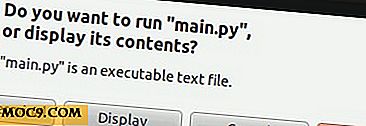
![Bygg din egen iOS-app med dette Mega iOS App Design Kit [MTE-tilbud]](http://moc9.com/img/mtedeals-110215-ios-app-design-kit.jpg)



